Как да използвате Google Chromecast без Wi-Fi
Google Chromecast Герой / / June 01, 2022

Последна актуализация на

Ако вашата WiFi мрежа е неравномерна, можете да настроите и използвате своя Chromecast без него. Това ръководство ще ви покаже как.
Chromecast са чудесни за забавление у дома. Но какво ще стане, ако вашият Wi-Fi изгасне? Как използвате Chromecast без Wi-Fi?
Ако нямате Smart TV, Chromecast ви предоставя добър начин да направите своя телевизор интелигентен. Например, Chromecast се свързва с вашия телевизор чрез HDMI и използва Wi-Fi, за да предава съдържание от телефона ви към вашия телевизионен монитор.
Има няколко различни начина да използвате вашия Chromecast без Wi-Fi. Например, можете да използвате режим на гост или да превключите към използване на WiFi гореща точка на вашия смартфон. След това можете да играете игри, да правите презентации и да гледате видеоклипове в YouTube, като го използвате.
Ако Wi-Fi ви изгасне или ако е на петна, пак можете да използвате Google Chromecast без Wi-Fi. Това ръководство ще ви покаже как.
Как да използвате Chromecast без Wi-Fi с режим на гост
Функцията за режим на гост на Chromecast е предназначена за гостите да се свързват с Chromecast без W-Fi.
За да използвате режим на гост за Google Chromecast без Wi-Fi:
- Стартирайте приложението Google Home на вашия Android или iPhone
- Отворете приложението Google Home и докоснете името на вашето устройство Chromecast.
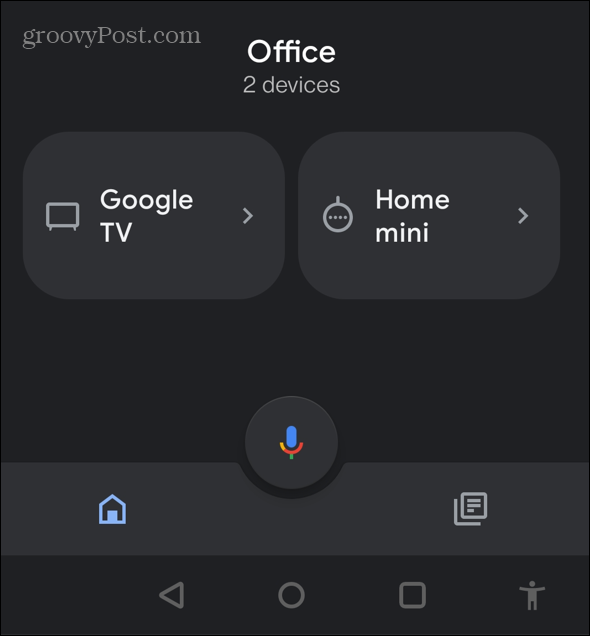
- Докоснете Икона за настройки в горния десен ъгъл.
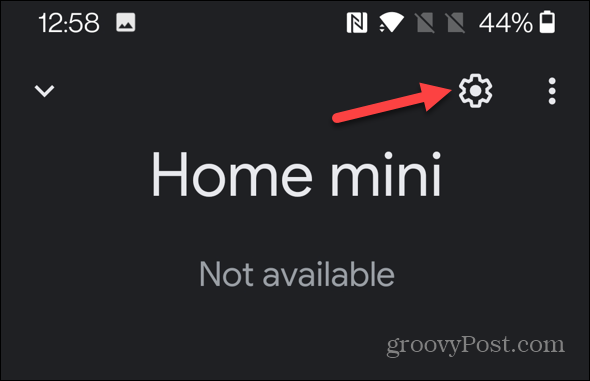
- Сега превъртете през настройките на устройството си и изберете жuest режим. За съжаление, ако нямате в списъка режим на гост, нямате функцията.

- Ако имате режим на гост, отдолу ще има ПИН код. Това означава, че режимът на гост вече е активиран.
- Ако не е, трябва да видите плъзгач - докоснете го, за да активирате функцията.
- След като активирате, отидете на приложението, от което искате да предавате съдържание, и го предавайте както обикновено.
Как да използвате Chromecast без Wi-Fi с приложение Google Cast
Ако нямате режим на гост, винаги можете да използвате приложение с готовност за Google Cast, като YouTube.
За да използвате приложение, готово за предаване, използвайте следните инструкции:
- Първо, актуализирайте фърмуера на Chromecast, тъй като това ще предложи най-добрия шанс за успех.
- След това докоснете менюто в горния десен ъгъл на екрана.
- След това изберете името на вашия Chromecast от менюто.
- Изберете видеоклипа или песента, които искате да пуснете от приложението Cast-ready.
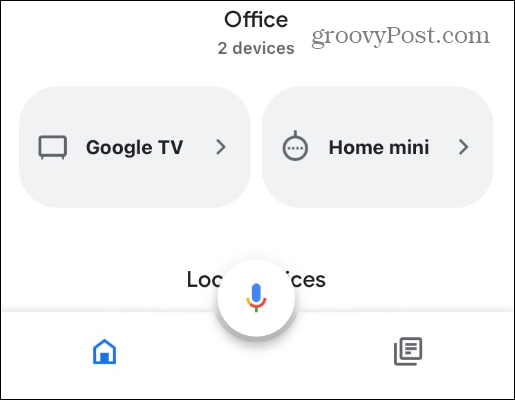
- Например в приложението YouTube натиснете бутона за предаване в опциите за възпроизвеждане.
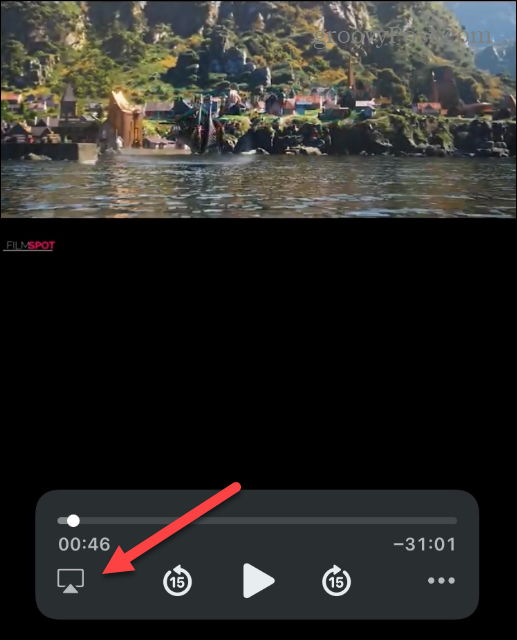
- Видеото ще започне да се възпроизвежда и ще може да се гледа на вашия голям телевизор.
Използвайте Hotspot за смартфон, за да използвате Chromecast без Wi-Fi
Дори и да нямате Wi-Fi, можете да използвате телефона си като Wi-Fi гореща точка. Настройването на Wi-Fi точка за достъп на телефона ви е лесно. Ето как да го направите.
За да създадете Wi-Fi Hotspot с iPhone:
- Отвори Настройки и докоснете Лични настройки.
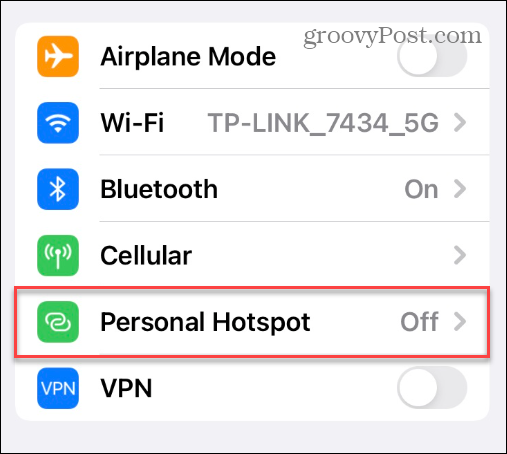
- Включете превключвателя, за да се присъединят други. Не паролата - потребителите ще се нуждаят от нея, за да се присъединят към горещата точка.
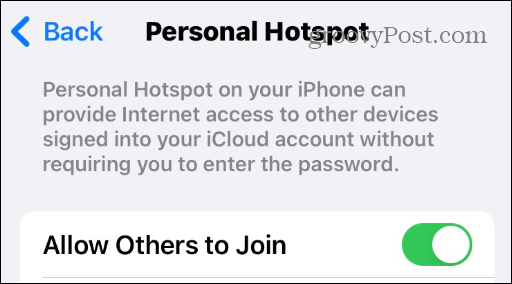
- Ако искате да промените паролата за нещо по-лесно за запомняне, променете я на екрана с парола за Wi-Fi.
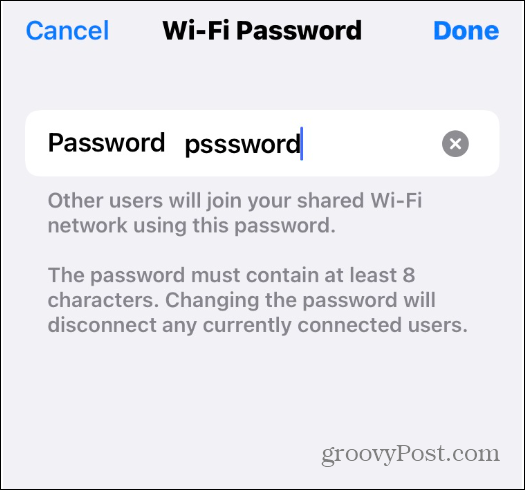
- Когато свържете Chromecast, ще можете да предавате поточно към вашия телевизор.
Ако имате a Chromecast с Google TV, свързването му към Wi-Fi гореща точка ще ви позволи да предавате поточно съдържание директно от него. Ще можете да предавате поточно мрежи като Peacock, HBOMax, Дисни Плюс, Парамаунт Плюс, и други.
Използвайте Google Chromecast без Wi-Fi
Ако внезапно се окажете без интернет връзка, все още можете да използвате Google Chromecast без Wi-Fi. Но на Разбира се, има различни начини да го направите, но използването на готово за Google приложение приложение и създаване на гореща точка на вашия телефон работят най-добре.
Не е нужно само да използвате телефона си. Можете да създадете гореща точка в Windows 11 и Windows 10. Ще трябва да се уверите, че компютърът има Ethernet връзка. Избрахме да използваме гореща точка на iPhone за тази статия. Но можете да превърнете Android и в Wi-Fi гореща точка.
Ако търсите повече за Chromecast, прочетете нашата статия за това как да играете Apple Music на Chromecast. Или може да ви е интересно да научите как да прехвърляте Windows 11 към Chromecast. Освен това изпращането на Windows до Chromecast осигурява лесен начин за представяне на презентации.
Как да намерите своя продуктов ключ за Windows 11
Ако трябва да прехвърлите своя продуктов ключ за Windows 11 или просто се нуждаете от него, за да извършите чиста инсталация на операционната система,...
Как да изчистите кеша, бисквитките и историята на сърфирането в Google Chrome
Chrome върши отлична работа със съхраняването на вашата история на сърфиране, кеш памет и бисквитки, за да оптимизира работата на браузъра ви онлайн. Нейното е как да...
Съвпадение на цените в магазина: Как да получите онлайн цени, докато пазарувате в магазина
Купуването в магазина не означава, че трябва да плащате по-високи цени. Благодарение на гаранциите за съвпадение на цените, можете да получите онлайн отстъпки, докато пазарувате в...
Как да подарите абонамент за Disney Plus с цифрова карта за подарък
Ако сте се наслаждавали на Disney Plus и искате да го споделите с други, ето как да закупите абонамент за Disney+ Gift за...


